-
工具活动小编激密教您win10安装win7
- 2017-09-09 21:55:43 来源:windows10系统之家 作者:爱win10
win10系统推出以后,网友们纷纷点赞,夸它各方面都很不错,但也有网友觉得win10系统兼容性以及稳定性还是差了一点,想win10重新安装win7,笔者就来演示一下win10安装win7的流程。
习惯了用win7的用户在用过win10系统之后,还是有不买win10的账,就想着win10安装成win7.自己又不会操作win10安装win7怎么办?别急,看看这篇win10安装win7教程,你就知道怎么操作了。
win10安装win7图文教程
将win7的安装包解压到非系统盘的路径中。
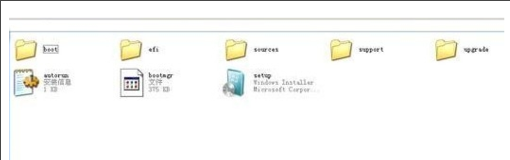
win10界面1
点击“开始”,弹出菜单中,选择“设置”
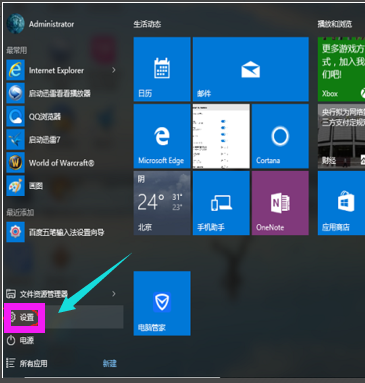
win10界面2
在设置菜单中,双击“更新与安全”进入。
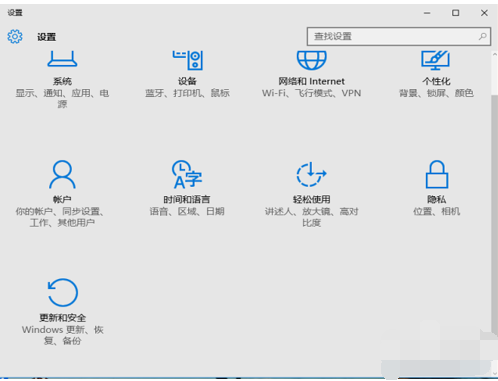
win10界面3
在“更新与安全”中,选中恢复,在右侧高级启动的下方,点击“立即重启”。
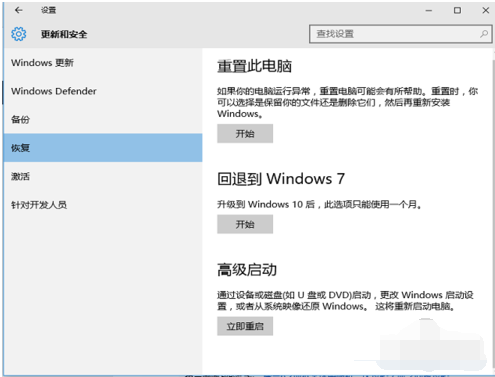
win10界面4
依次选择疑难解答高级选项命令演示。
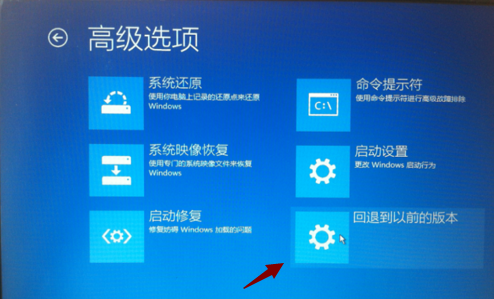
win10界面5
在命令演示符中输入D:win7sourcessetup.exe,输入后按回车键
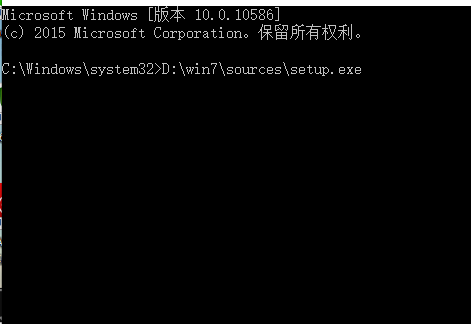
win10界面6
进入win7安装页面,点击下一步。
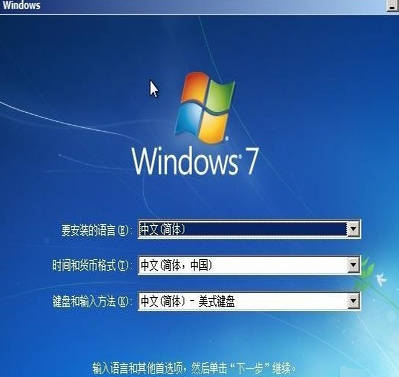
win10界面7
点击“现在安装”

win10界面8
勾选“我接受许可条款”
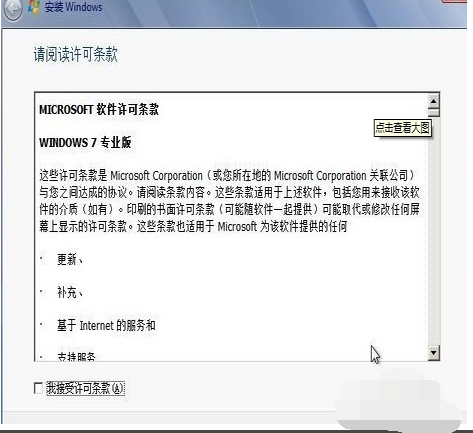
win10界面9
我们这里选择自定义安装
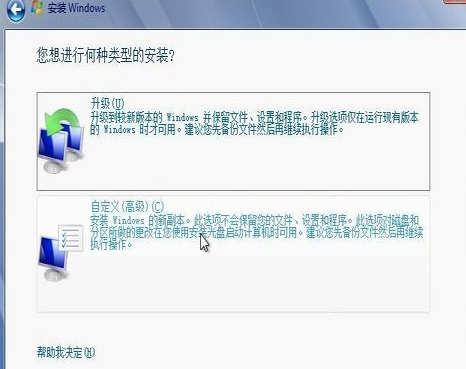
win10界面10
格式化之前的系统盘,按照安装提示下一步操作
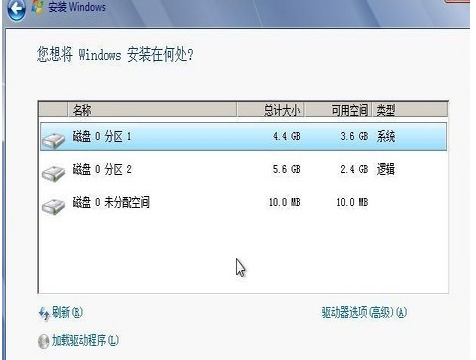
win10界面11
经过数次重启,熟悉的win7回来了。
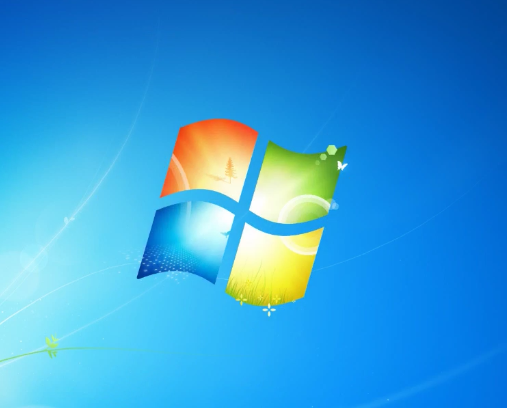
win10界面12
安装完成后,先安装驱动,推荐用激活工具激活一下。或者也可以去淘宝购买密钥 ,输入密钥在线激活。
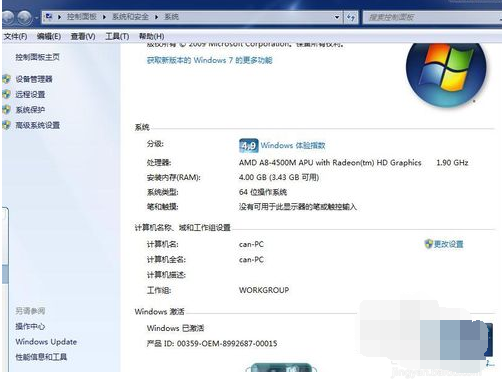
win10界面13
好了,以上就是“win10安装win7”的操作教程了,希望能够帮助到需要安装win7的你们。
猜您喜欢
- win10系统更新后电脑特别卡怎么办..2022-12-25
- win10激活工具如何使用2022-12-11
- win10输入法禁用ime的解决方法..2022-01-20
- 电脑开机黑屏只有鼠标进不了win10系统..2019-06-27
- office2013激活工具怎么用2022-07-01
- win10专业版关闭自动更新2019-07-08
相关推荐
- windows10密钥分享 2022-09-19
- win10改win7鼠标无反应怎么处理.. 2020-12-25
- 宽带自动连接设置,小编告诉你电脑怎么.. 2018-07-11
- 小编告诉你win7如何快速升级win10系统.. 2017-08-26
- 0xC004F050,小编告诉你Win10无法激活.. 2018-03-08
- w10系统如何用ghost备份 2020-08-26





 魔法猪一健重装系统win10
魔法猪一健重装系统win10
 装机吧重装系统win10
装机吧重装系统win10
 系统之家一键重装
系统之家一键重装
 小白重装win10
小白重装win10
 Youtube Downloader HD V2.9.5绿色汉化版(Youtube视频下载工具)
Youtube Downloader HD V2.9.5绿色汉化版(Youtube视频下载工具)  火星浏览器皮肤制作工具 1.2 绿色版
火星浏览器皮肤制作工具 1.2 绿色版 小白系统Win10 32位专业版下载 v1912
小白系统Win10 32位专业版下载 v1912 小白系统win10系统下载64位企业版v201711
小白系统win10系统下载64位企业版v201711 最好的桌面日历|印象日历官方版
最好的桌面日历|印象日历官方版 PPS影音 v3.1.0.1065 去广告版 (PPS官方播放器)
PPS影音 v3.1.0.1065 去广告版 (PPS官方播放器) 雨林木风ghos
雨林木风ghos Recuva v1.47
Recuva v1.47 慕课网浏览器
慕课网浏览器 Acme CAD Con
Acme CAD Con 最新多米DJ布
最新多米DJ布 新萝卜家园Wi
新萝卜家园Wi 雨林木风Ghos
雨林木风Ghos 最新360杀毒
最新360杀毒  新萝卜家园
新萝卜家园  直布购物助手
直布购物助手 人人电台桌面
人人电台桌面 小白系统 gho
小白系统 gho 粤公网安备 44130202001061号
粤公网安备 44130202001061号